WPS输入带圈字符的操作流程
时间:2022-10-26 13:45
有的新手朋友还不熟悉WPS这款应用,,还不会输入带圈字符的操作,接下来就分享WPS输入带圈字符的操作教程,希望对你们有所帮助哦。
WPS输入带圈字符的操作流程

1、首先我问打开wps,在文档中写一个“正”字。
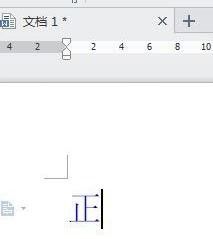
2、然后我们选中”正“字,在开始-选择“文”向下三角箭头,如图所示,选择带圈字符
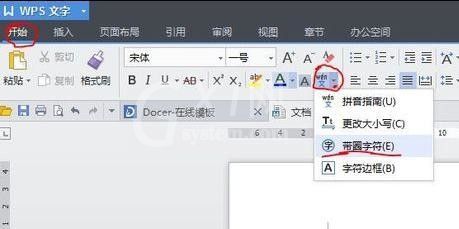
3、弹出对话框,选择 “增大圈号”,或者选择圈号的其它形状也可,确定。
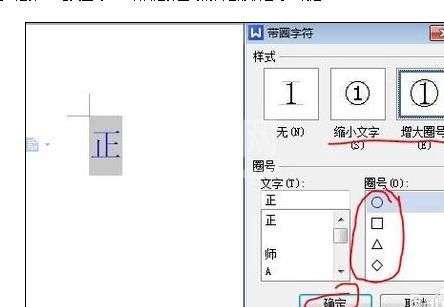
4、点击确定之后即可出现带圈效果,如下图:
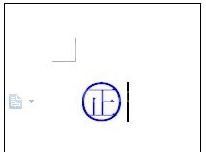
方法二:
1、首先使用wps文字打开文档,选中你所要添加圈的文字,如下图所示:

2、在“开始”菜单中找到如下图标,点击▽,选择“带圈字符”项,如下图所示:

3、打开“带圈字符”对话框,选择所需要的样式后点击“确定”按钮。
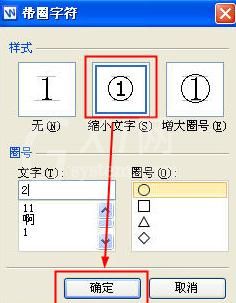
4、完成后就可以得到下图中的显示状态。
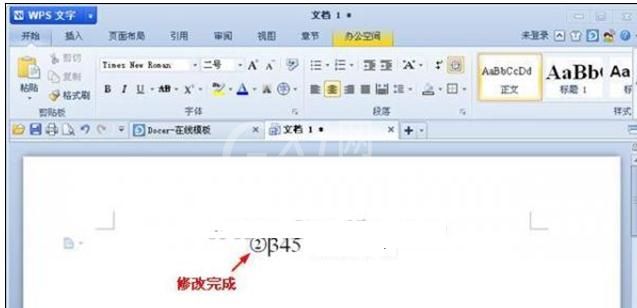
上文就讲解了WPS输入带圈字符的操作流程,希望有需要的朋友都来学习哦。



























